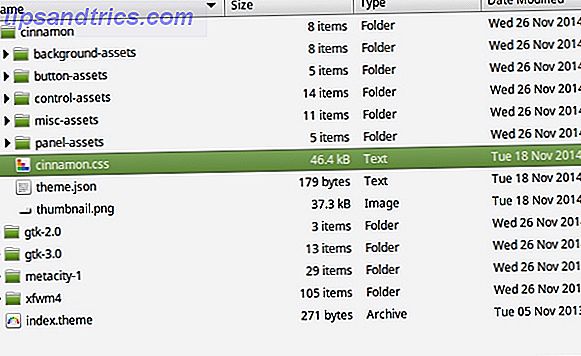Systemåterställning Vad du behöver veta om Windows Systemåterställning Vad du behöver veta om Windows Systemåterställning Föreställ dig det problem du kan hitta dig om, om ditt system misslyckades! Funktionen Windows Systemåterställning kan rädda din rumpa. I den här artikeln beskrivs hur du skapar och använder Windows-återställningspunkter. Läs mer eller installera om Windows. För de flesta av oss är det de enda två val som vi hade under de flesta Windows-historier. Har någonsin velat återställa Windows 7 Hur man installerar om Windows 7 utan att ändra dina personliga inställningar, installerade program och drivrutiner Så här installerar du om Windows 7 utan att ändra dina personliga inställningar, installerade program och drivrutiner Windows har en tendens att samla fel och problem med tiden. Medan vissa av denna virtuella slitage kan fördröjas av noggrant systemunderhåll och hålla skadlig kod vid porten, kommer tiden att ... Läs mer utan att förlora personuppgifter? Det var inte lätt. Det gick inte att återställa till fabriksinställningar. Så här återställer du helt Windows-datorn till fabriksinställningar. Så här återställer du helt Windows-datorn till fabriksinställningar. Det kan komma en tid i ditt ägarinnehav att du bestämmer dig för att i grunden slå ner återställningsknappen. Läs mer .
Från och med Windows 8 fick vi ytterligare två godisar att leka med: Windows Uppdatera och Windows Reset. Det är bra att ha alla dessa alternativ, men det kan vara förvirrande att veta vilken som ska användas i vilka scenarier.
Så, låt oss undersöka några scenarier för att se vilken väg som är den rätta som ska tas. Det är faktiskt ganska enkelt när du vet skillnaden mellan en återställ, uppdatera, återställa och installera om hur du återställer, uppdaterar eller återställer din Windows 8-installation. Så här återställer du, uppdaterar eller återställer Windows 8-installationen Utöver standard systemåterställning funktionen, Windows 8 har funktioner för att "uppdatera" och "återställa" din dator. Tänk på dessa som sätt att snabbt installera om Windows - antingen hålla dina personliga filer eller radera ... Läs mer.
Ditt system håller kraschar
Problemet: Du använder din dator som vanligt, då börjar systemet inte fungera. Det stöter upp bra, men slumpmässigt kraschar utan någon uppenbar anledning. Du har inte installerat någon ny maskinvara nyligen, men du kommer ihåg att installera ny programvara och / eller uppdatera drivrutiner runt samma tid som kraschen startade.
Lösningen: Det här är en situation där systemåterställning lyser. Systemåterställning fungerar genom att ta ögonblicksbilder av systemets tillstånd (endast viktiga systemfiler spåras) och låter dig återställa ditt system till ett tidigare sparat tillstånd.
Det är precis vad vi vill ha. Vårt system fungerade bra, men det är inte längre . Den mest sannolika skyldige är en skadad systemkonfiguration, som bör åtgärdas genom att återgå till en tidigare konfiguration som inte var problematisk.
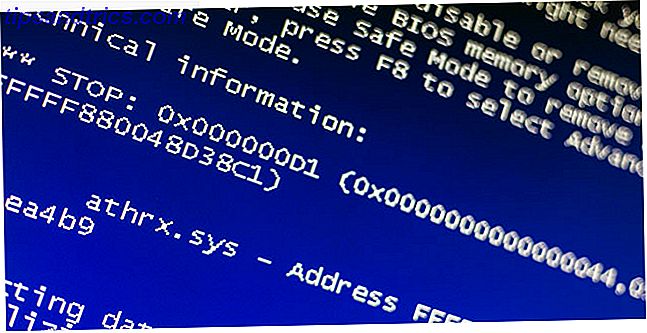
Detta fungerar dock bara om du faktiskt gör återställningspoäng! Om du inte har något, vet Windows inte om några tidigare stater att återgå till. Om du har för få återställningspunkter måste du rulla tillbaka till ett riktigt gammalt systemläge, vilket kan orsaka kompatibilitetsproblem med andra ändringar som gjorts i ditt system sedan dess.
Vi rekommenderar att du skapar automatiska återställningspunkter. Så här kontrollerar du att Windows System Restore fungerar när du behöver det. Så här kontrollerar du att Windows System Restore fungerar när du behöver det Systemåterställning är inte en automatisk funktion i Windows 7. Vanligtvis är den aktiverad när du har köpt ett nytt system, men efter att ha kört uppdateringar, installerar systemverktyg eller kör någon annan lista över uppgifter som ... Läs mer en gång om dagen och ägna tillräckligt med systemutrymme för att lagra flera av dem vid varje tillfälle. Beroende på hur ofta du ändrar ditt system kan det också fungera som ett veckovis eller månatligt schema.
Om systemåterställning inte fungerar 5 Saker att kontrollera när systemåterställningen inte fungerar 5 Saker att kontrollera när systemåterställningen inte fungerar Systemåterställning kan rädda dig från en PC-katastrof. Men vad händer om det misslyckades? Kontrollera följande alternativ innan du installerar om Windows från början. Läs mer för dig, du kan göra några tweaks. Om allt ser bra ut men det misslyckas fortfarande, här är vad du ska göra när Systemåterställning misslyckas Vad gör du när Windows Systemåterställning misslyckas Vad gör du när Windows Systemåterställning misslyckas Systemåterställning kan rulla Windows till en tidigare stat. Vi visar dig hur du återställer från ett systemåterställningsfel och hur du ställer in det för att lyckas. Läs mer . Värsta fallet bör du fortsätta och utföra en Windows Refresh.
Du har uthållig skadlig kod
Problemet: Du har nyligen kört en anti-malware-skanning. Se till att du är ren med dessa gratis antivirusprogram för en gångs skanning [Windows] Kontrollera att du är ren med dessa gratis antivirusverktyg för en gång [Windows] Det suger till bombarderas ständigt av datorrelaterade hot, oavsett om de är spionprogram, skadlig kod, virus, keyloggers eller vad som helst annat. Ett populärt sätt att bekämpa detta problem är att installera en antiviruslösning som sitter i ... Läs mer och upptäckt några hot som finns på ditt system. Att vara snabb och avgörande tog du alla nödvändiga steg för att ta bort skadlig kod från ditt system. 10 Steg som ska vidtas när du upptäcker skadlig kod på datorn 10 steg att ta när du upptäcker skadlig kod på din dator Vi skulle vilja tro att Internet är en säkert ställe att spendera vår tid (hosta), men vi vet alla att det finns risker runt varje hörn. E-post, sociala medier, skadliga webbplatser som har fungerat ... Läs mer - du försäkra dig om att göra allt från borttagning till desinfektion Den fullständiga malwareavlägsningsguiden Den fullständiga Malware Removal Guide Malware är överallt i dessa dagar, och att utrota malware från ditt system är en lång process, kräver vägledning. Om du tror att din dator är infekterad, så är det den guide du behöver. Läs mer - men oavsett vad du gör stannar malware runt.
Lösningen: Det finns några exempel där systemåterställning kan rensa ut skadlig kod, men de situationerna är få och långt ifrån. Hållbar malware en gång skulle ha krävt en fullständig ominstallation, men våra liv blir lättare nu när vi har Windows Refresh, vilket är det rätta valet här.
Windows Uppdatering liknar att installera om hela Windows-systemet, förutom att det inte kommer att ta bort några av dina personliga filer. Det här är idealiskt för en bestående malwareinfektion, eftersom den uppdaterar alla systemfiler utan att påverka de flesta av dina data.

Det finns dock en nackdel med Windows Refresh, och det är det faktum att det kommer att avinstallera alla program du installerade (moderna appar kommer att behållas) och installera alla program som medföljde ditt system som du kanske har avinstallerat vid någon tidpunkt.
En liten tröst: Windows Uppdatering sparar en lista över alla avinstallerade program till skrivbordet så att du kan gå tillbaka och installera dem manuellt. När du har uppdaterat, bör ditt system vara klart för all skadlig kod, men vi rekommenderar att du kör en annan skanning efteråt.
Här är några tips om Windows Refresh inte fungerar Windows 8 Uppdatering fungerar inte? Prova dessa tips Windows 8 Uppdatering fungerar inte? Prova dessa tips Windows 8 uppdatering är som att installera om Windows, men det är enklare, snabbare och bevarar dina personliga filer. Om Uppdatering misslyckas eller inte löser dina problem, bör dessa felsökningstips hjälpa dig att fixa saker. Läs mer för dig.
Du vill sälja din dator
Problemet: Du har en dator som du inte längre behöver och du räknar pengar kommer vara mer användbar, så du bestämmer dig för att sälja den. Men om du bara har använt den i fem dagar eller fem år finns det några personuppgifter där du inte vill att köparen ska se.
Lösningen: Den här typen av scenario är en perfekt passform för Windows Reset . Till skillnad från den tidigare nämnda Windows Refresh, återställer Windows Reset hela Windows-installationen och tar bort alla dina personliga filer och mappar. Med andra ord är det verkligen en "återställning".

Innan du plogar framåt med det, kom alltid ihåg att säkerhetskopiera dina data 6 Säkra sätt att säkerhetskopiera och återställa dina filer i Windows 7 och 8 6 Säkert sätt att säkerhetskopiera och återställa dina filer i Windows 7 och 8 Vi är nu säkra på att du Jag har läst råd om och om igen: Alla behöver säkerhetskopiera sina filer. Men det är bara en del av processen att bestämma att säkerhetskopiera dina filer. Det finns så många ... Läs mer om du behöver det senare. Förvara den på en USB-enhet eller extern hårddisk om du inte har mycket. Cloud Storage The Cloud Storage Showdown - Dropbox, Google Drive, SkyDrive och mer Cloud Storage Showdown - Dropbox, Google Drive, SkyDrive och mer Cloud-lagringsscenen har uppvärmts nyligen, med en efterlängtade inresa från Google och en nyskapad SkyDrive från Microsoft. Dropbox har gått obekvämd av de stora aktörerna under en lång tid, men det har förändrats ... Läs mer är ett annat bra val så länge som integritet inte är helt kritiskt.
Nu, så användbart som Windows Reset kan vara, räcker det inte om du ska sälja eller ge bort din dator 4 saker du måste göra när du säljer eller ger bort din gamla dator, telefon eller tablett 4 saker du måste göra när Sälja eller ge bort din gamla dator, telefon eller tablett Här är en rolig sak jag gillar att göra: Köp en gammal hårddisk på eBay och kör sedan återställningsprogramvaran på den. Det är en liten dataskattjakt, och du kommer bli förvånad över vad du kan ... Läs mer. En tekniskt kunnig användare kan eventuellt skrapa bort data från en hårddisk Vad är dataåterställning och hur fungerar det? Vad är dataåterställning och hur fungerar det? Om du någonsin har upplevt en stor förlust av data har du säkert undrat dig om dataräddning - hur fungerar det? Läs mer även efter att Windows har rensats och återställts.
Och det är därför du behöver koda hårddisken Hur du säkert tar bort filer från din hårddisk eller SSD i Windows Hur man säkert tar bort filer från din hårddisk eller SSD i Windows Visste du att filer aldrig blir faktiskt raderade? Det är därför de kan återvinnas; av dig eller någon annan. Om det här gör att du känner dig obekväm kan du lära dig hur du säkert tar bort filer. Läs mer . När du tar bort en fil finns den fortfarande på hårddisken. Windows markerar bara den som "borttagen". För att verkligen ta bort något måste du skriva över det tillräckligt många gånger så att det blir oåterkalleligt. En gång nuked är din dator säker att ge bort.
Ditt system kommer inte att startas upp
Problemet: Om otur uppstår, kan du vakna en dag för att upptäcka att Windows inte startar alls. Utan åtkomst till Windows vet du inte hur man kör någon av Återställ, Uppdatera eller Återställ procedurer. Är ditt system dött och irreparabelt?
Lösningen: Inte riktigt. Beroende på hur skadad din Windows-konfiguration är, kan det ge dig möjlighet att starta på avancerade startalternativ. Så här löser du problem med Windows 8 Boot-problem Hur man löser Windows 8-bootproblem Windows 8 använder en ny "hybrid boot" -funktion för att förbättra starttiden. När du stänger av stänger datorn inte av sig normalt - den utför ett slags begränsat "viloläge" som lagrar ett tillstånd ... Läs mer . Med den här menyn kan du köra Uppdatera och återställa utan att starta operativsystemet.

Om det inte fungerar måste du ta tag i Windows installationsskivan och köra den. Det ska upptäcka att Windows redan är installerat och erbjuda dig möjlighet att reparera systemet. Om du inte har en installationsskiva kan du skapa en startbar USB, CD eller DVD Så här gör du en startbar USB, CD eller DVD för att installera Windows Använda en ISO-fil Så här gör du en startbar USB, CD eller DVD för att installera Windows Använda en ISO-fil Behöver installationsmedia installeras om Windows? I den här artikeln visar vi var du ska få Windows 7, 8, 8.1 och 10 installationsfiler och hur du skapar en startbar USB, CD eller DVD från början. Läs mer istället.
Om du får det här långt och ditt system är fortfarande brutet, har du inget annat val än att slå den sista utvägen: en fullständig ominstallation av Windows.
Nu är det lika bra som nytt
99% av tiden som kör återställnings-, uppdaterings- eller återställningsrutinerna kommer att lösa problemet du har utan stor händelse. I det sällsynta fallet att ditt system inte fungerar, fungerar en ominstallation alltid som en sista utväg. Hur som helst, du borde nu vara bra att gå!
Se bara till att du har undersökt så många felsökningstips för Windows Windows 8 Kraschar? Så enkelt felsöker du blå skärm och andra problem Windows 8 kraschar? Så enkelt felsöker du blå skärm och andra problem Windows 8 är inte perfekt. Med det sagt är de flesta blåskärmar och programkrascher inte Windows-fel. Våra tips hjälper dig att identifiera exakt vad som är fel med din dator och fixa det. Läs mer och vanliga Windows-korrigeringar 7 Fler problem med Windows 8.1 som kan vara fasta 7 fler problem med Windows 8.1 som kan vara fast Vill du bli av med Charms-fältet, återställa bibliotek eller förlora ditt administratörskonto? Massor av saker kan gå fel i Windows 8.1! Så här åtgärdar du de mest irriterande problemen. Läs mer som möjligt innan du går till kärnan på ditt system.
Har du någonsin fått använda en återställ, uppdatera eller återställa på Windows? Eller försöker du undvika dem så mycket som möjligt? Vet du om några tips för att göra processen ännu enklare? Dela dina tankar med oss i kommentarerna nedan!
Bildkrediter: Windows System Crash Via Shutterstock, Cyber Infection Via Shutterstock, Laptop och Cash Via Shutterstock